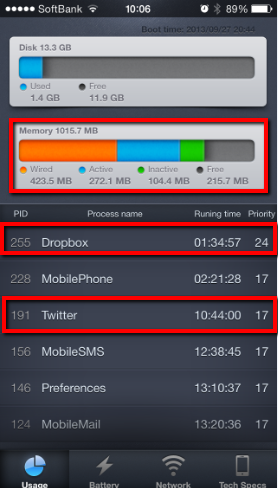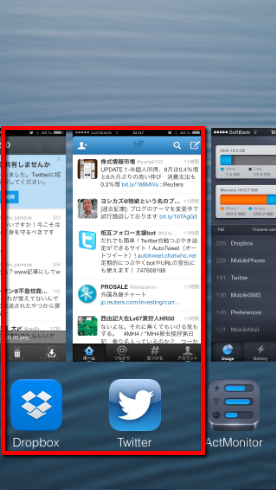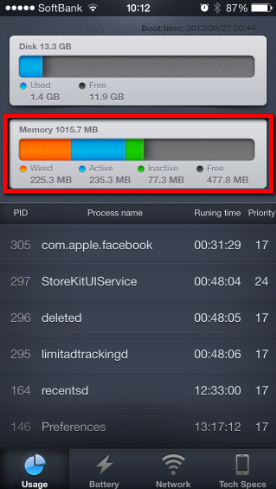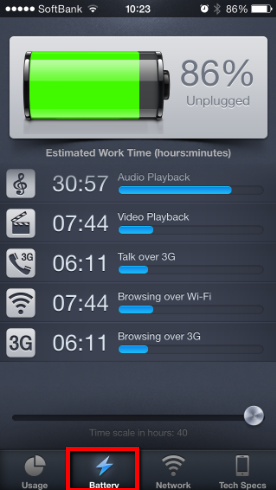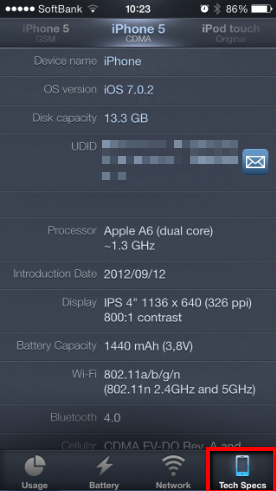【メモリチェック】iPhoneでメモリの使用状況を確認できる便利なアプリ「ActMonitor」の使い方
こんばんは!当サイト「田舎のSE屋さん」の管理人です。ご訪問ありがとうございます。
iPhoneのメモリの使用状況ってどうやって確認するのかなぁと今まで疑問に思っていました。ストレージ(ディスク容量)の使用状況は基本機能で確認ができるのですが。
※ストレージの使用状況の確認方法:[設定]→[一般]→[使用状況]
メモリを食っているアプリは、電池も食いますし、iPhoneの動作も遅くしてしまいます。できればそういったアプリは定期的に停止しておきたいところです。
メモリの使用状況を確認できるアプリに「ActMonitor」というものがあることが分かりました。これを使えばどのアプリがメモリを食っているのか分かりますね。そのアプリを停止すれば電池が長持ちするわけです。
そこで、今回はメモリの使用状況を確認できる便利なアプリ「ActMonitor」の使い方をご初回します(^-^)/
※今回管理人が使用したのはSoftBank(ソフトバンク)のiPhone5。OSはiOS7.0.2です。
「ActMonitor」の使い方
①メモリ使用状況
ActMonitorを起動すると、下記のような画面が表示されます。
Memoryと書かれている部分が現在のメモリの消費量ですね。どうやらWiredは423MB、Activeも271MBもメモリを使用しているようです。
早速メモリを解放しましょう。今回は、TwitterとDropbox、2つのアプリを停止してみます。
ホームボタンをダブルクリックしてアプリ停止画面を開きます。TwitterとDropboxを選択してアプリを停止します。
アプリ停止の詳細手順は下記をご参考下さい。
⇒【iOS7】電池節約にも効果的!iPhone5で使わないアプリを停止する方法
では、もう一度メモリの使用状況を確認してみましょう。
Wiredは225MB(停止前423MB)、Activeも235MB(停止前271MB)とメモリが解放されているのが確認できます(^-^)/
こうしてみるとアプリが如何にメモリを食っているのかが分かりますね。動作を軽くするため、電池を節電するためにも不要なアプリを定期的に停止したいものです。
②バッテリー使用状況
画面の下の[Battery]をタップするとバッテリーの使用状況が分かります。
③ネットワークの使用状況
画面の下の[Network]をタップするとネットワークの使用状況が分かります。
④iPhoneのスペック確認
画面の下の[Tech Specs]をタップすると所有しているiPhoneのスペック(性能)が分かります。
2.あとがき
「ActMonitor」はiPhoneの詳細情報を知ることができるとても便利なアプリです。動きが遅くなった時にこのアプリで確認すれば、何が原因なのか分かりやすくなりますね。
★おすすめ記事
⇒【iOS7】電池節約にも効果的!iPhone5で使わないアプリを停止する方法
⇒【iPhone】Dropboxを使ったiPhoneとPC間のファイル共有の方法